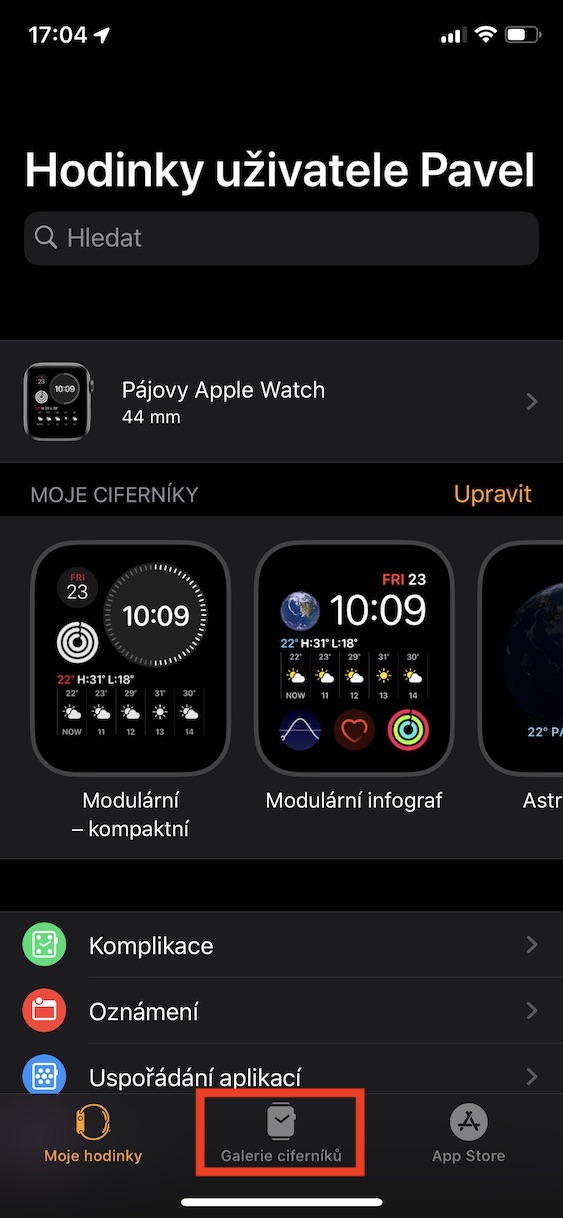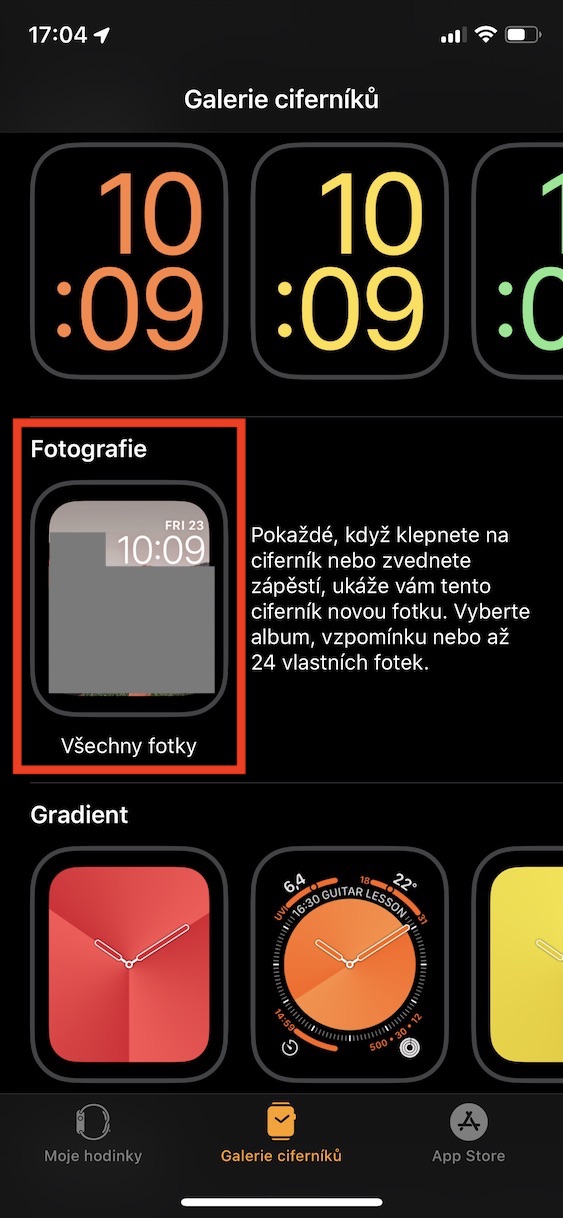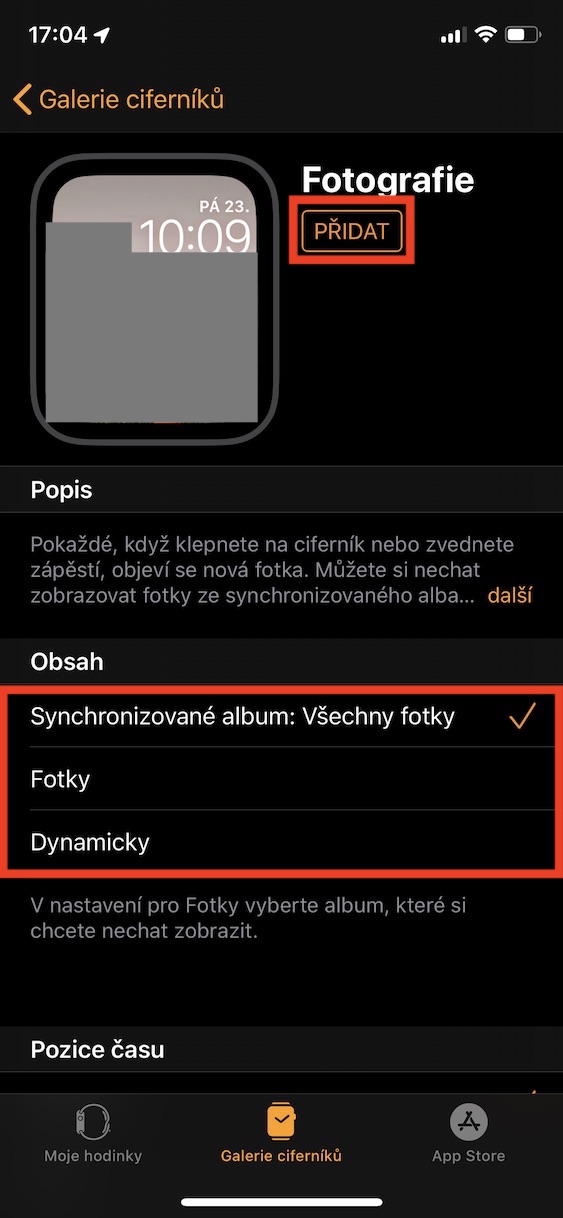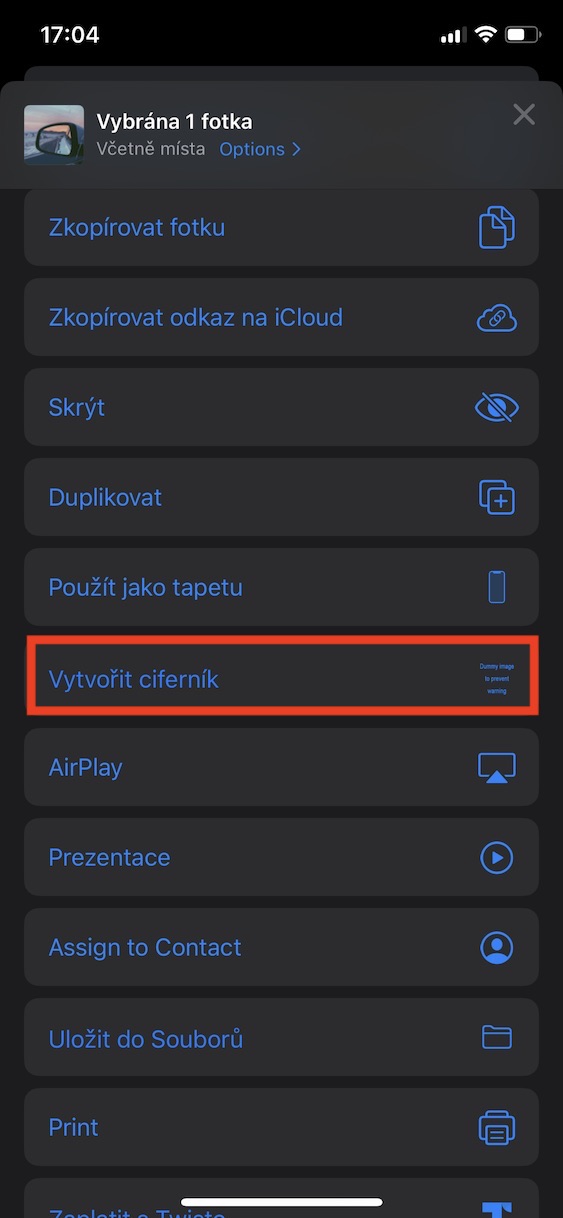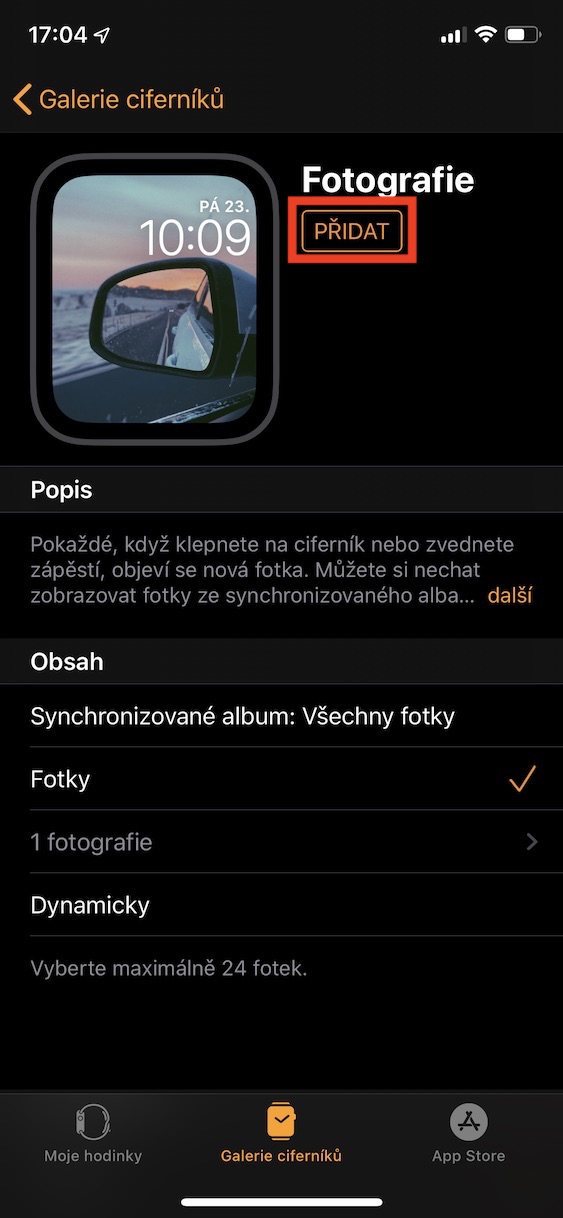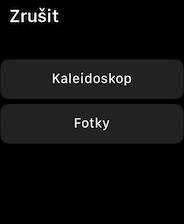På Apple Watch kan du välja bland ett brett utbud av olika urtavlor, som du även kan anpassa till din egen bild. Du kan till exempel välja mellan tydliga infografer, designövergångar eller klassiska urtavlor som bara visar tiden. Men färre användare vet att du också kan ställa in ditt favoritfoto som urtavla på klockan. Det finns flera metoder du kan använda för att skapa en urtavla från ett foto. I dagens artikel kommer vi att ta en steg-för-steg titt på hur man gör det.
Det kan vara intresserar dig
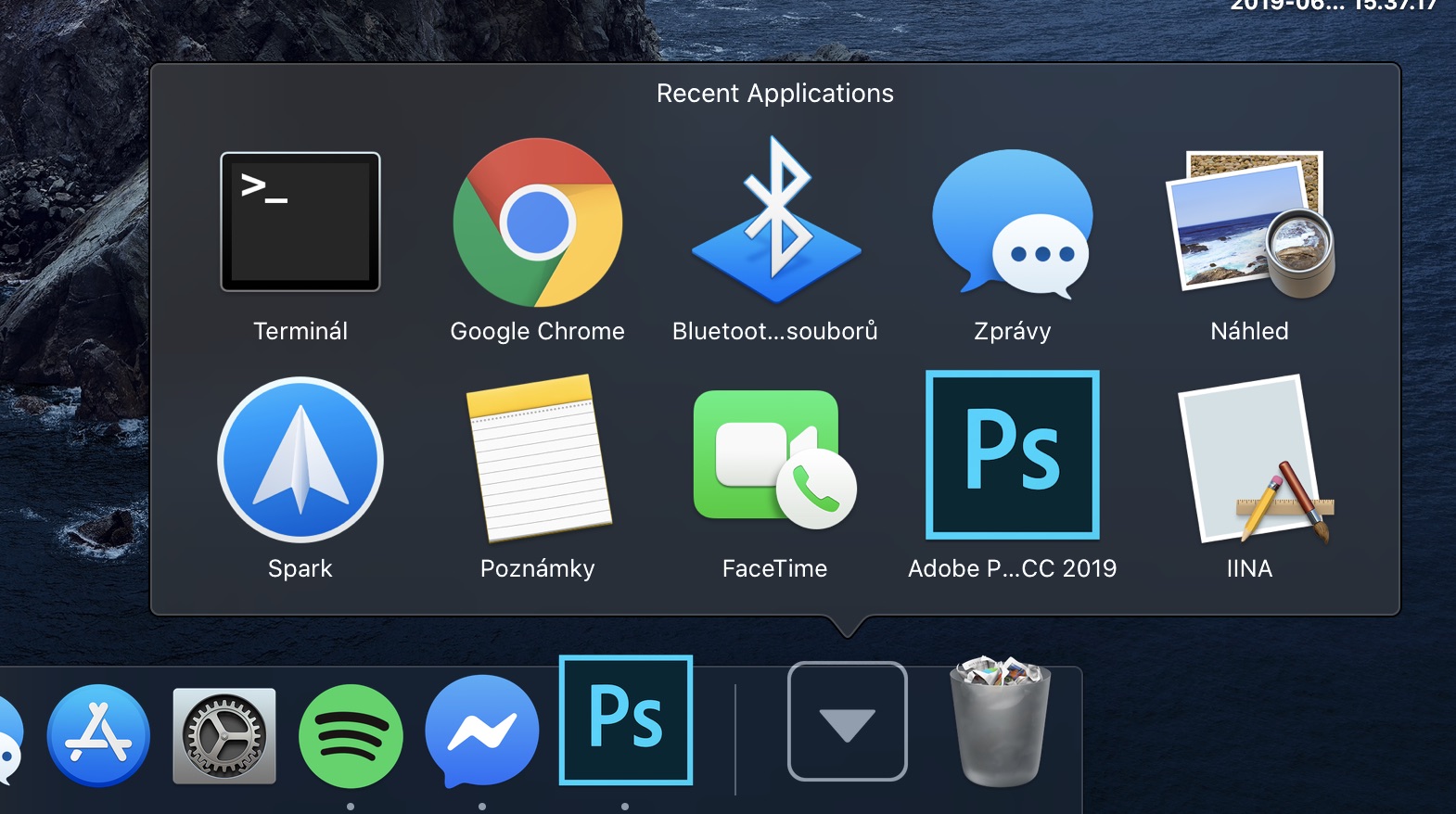
Skapa en urtavla med foton i Watch-appen
Gå till appen på din iPhone som du har parat ihop din Apple Watch till Kolla på. Här, flytta sedan till avsnittet i bottenmenyn Klockansikten galleri. Gå sedan av Nedantills du ser urtavlan Photo. Klicka sedan på den. Denna urtavla fungerar genom att visa ett nytt foto varje gång du höjer handleden eller låser upp klockan. Du kan ställa in bilderna som visas nedan under rubriken obsah. Du kan antingen välja synkroniserade foton direkt från Apple Watch, eller så kan du välja klassiska foton i alternativet Foton, eller så kan du välja alternativet Dynamisk, när foton från dina senaste minnen visas på urtavlan. Efter att ha valt innehåll kan du självklart välja var det ska placeras tid. Det sista alternativet är att ställa in upp till två komplikationer över eller under tiden. När du har ställt in allt klickar du på knappen Lägg till.
Skapa en fotourtavla i appen Foton
Om du snabbt vill ställa in ett enda foto på din urtavla direkt från applikationen foton, du kan. Proceduren är väldigt enkel, öppna bara här Foto, som du vill använda på urtavlan. Klicka sedan på knappen bredvid delning (fyrkantig ikon med en pil) i det nedre vänstra hörnet och välj bland alternativen som visas Skapa en urtavla. Välj nu om du vill klassisk display eller display kalejdoskop. Efter det är det bara att välja en position igen tid, komplikation och tryck på knappen Lägg till.
Skapa en fotourtavla på Apple Watch
Om du inte har en iPhone i närheten kan du också använda din Apple Watch för att skapa en urtavla. Gå till appen på din Apple Watch Photo och kör till Foto, som du vill använda som urtavla. Efter det tryck hårt på displayen och välj ett alternativ Skapa en urtavla. Välj sedan om du vill använda versionen klassisk foton, eller kalejdoskop. Det var allt, ditt fotourtavla har skapats och lagts till i urtavlans lista. För att ändra dess parametrar, klicka bara på den på startskärmen tryck hårt, och välj sedan var du vill placera de olika komplikationerna.
Du kan enkelt skapa urtavlor från foton både på iPhone och direkt på Apple Watch. Men om du har en iPhone till hands rekommenderar jag att du skapar urtavlor här. Det är mycket enklare och tydligare än på klockans lilla display. Samtidigt kan du enkelt ställa in hur timmarna och komplikationerna ska fördelas på urtavlan.